- Μέρος 1. Πώς να αφαιρέσετε συμβάντα από το Ημερολόγιο iPhone από την εφαρμογή Ημερολόγιο
- Μέρος 2. Πώς να αφαιρέσετε συμβάντα ημερολογίου στην εφαρμογή Ημερολόγιο Google για iPhone
- Μέρος 3. Πώς να αφαιρέσετε συμβάντα από το Ημερολόγιο iPhone με το FoneEraser για iOS
- Μέρος 4. Συχνές ερωτήσεις σχετικά με τον τρόπο κατάργησης συμβάντων από το Ημερολόγιο στο iPhone
Διαγράψτε εύκολα όλα τα περιεχόμενα και τις ρυθμίσεις στο iPhone, το iPad ή το iPod εντελώς και μόνιμα.
- Εκκαθάριση ανεπιθύμητων αρχείων iPhone
- Διαγραφή της προσωρινής μνήμης iPad
- Καθαρίστε τα cookies του Safari iPhone
- Διαγραφή της προσωρινής μνήμης iPhone
- Εκκαθάριση μνήμης iPad
- Διαγραφή ιστορικού Safari iPhone
- Διαγράψτε το iCloud Backup
- Διαγραφή μηνυμάτων ηλεκτρονικού ταχυδρομείου iPhone
- Διαγραφή iPhone WeChat
- Διαγραφή iPhone WhatsApp
- Διαγραφή μηνυμάτων iPhone
- Διαγραφή φωτογραφιών iPhone
- Διαγραφή της λίστας αναπαραγωγής του iPhone
- Διαγραφή κωδικού πρόσβασης του iPhone Restrctions
Αφαιρέστε το Ημερολόγιο από το iPhone με τους πιο αποτελεσματικούς τρόπους
 αναρτήθηκε από Λίζα Οου / 10 Φεβ 2022 14:20
αναρτήθηκε από Λίζα Οου / 10 Φεβ 2022 14:20Η κατάργηση συμβάντων ημερολογίου iPhone είναι ένα από τα βασικά πράγματα που κάνετε όταν σταματήσετε να λαμβάνετε ειδοποιήσεις για συγκεκριμένα συμβάντα. Επιπλέον, αυτές οι εκδηλώσεις ενδέχεται να έχουν ακυρωθεί, αναβληθεί ή οριστεί σε λάθος ημερομηνία. Με αυτό, μπορεί να σας αγχώνει ότι θα λάβετε μια ειδοποίηση σε μια κακή μέρα. Επιπλέον, αυτά τα συμβάντα μπορεί επίσης να μην ορίζονται από εσάς, κάτι που είναι ενοχλητικό και ενοχλητικό. Μην αγχώνεστε γιατί πρόκειται να μάθετε πώς να αφαιρείτε συμβάντα από το ημερολόγιο του iPhone. Ιδού, επειδή όλες οι λύσεις σε αυτήν την ανάρτηση θα σας δείξουν τους ευκολότερους και πιο αποτελεσματικούς τρόπους για να το κάνετε αυτό, καθαρίζοντας ολόκληρο το ημερολόγιό σας αν προτιμάτε.
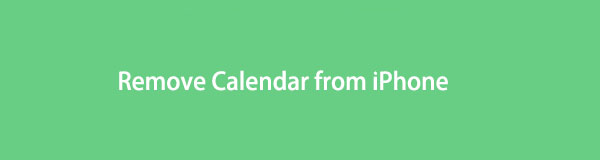
Το FoneEraser για iOS είναι το καλύτερο καθαριστικό δεδομένων iOS το οποίο μπορεί εύκολα να διαγράψει πλήρως και μόνιμα όλα τα περιεχόμενα και τις ρυθμίσεις στο iPhone, το iPad ή το iPod.
- Καθαρίστε ανεπιθύμητα δεδομένα από iPhone, iPad ή iPod touch.
- Διαγράψτε τα δεδομένα γρήγορα με την αντικατάσταση ενός χρόνου, γεγονός που μπορεί να σας εξοικονομήσει χρόνο για πολλά αρχεία δεδομένων.

Λίστα οδηγών
- Μέρος 1. Πώς να αφαιρέσετε συμβάντα από το Ημερολόγιο iPhone από την εφαρμογή Ημερολόγιο
- Μέρος 2. Πώς να αφαιρέσετε συμβάντα ημερολογίου στην εφαρμογή Ημερολόγιο Google για iPhone
- Μέρος 3. Πώς να αφαιρέσετε συμβάντα από το Ημερολόγιο iPhone με το FoneEraser για iOS
- Μέρος 4. Συχνές ερωτήσεις σχετικά με τον τρόπο κατάργησης συμβάντων από το Ημερολόγιο στο iPhone
Μέρος 1. Πώς να αφαιρέσετε συμβάντα από το Ημερολόγιο iPhone από την εφαρμογή Ημερολόγιο
Η εφαρμογή Ημερολόγιο στο iPhone σας περιλαμβάνει τη δημιουργία, την προσθήκη, τον συγχρονισμό και τη διαγραφή συμβάντων. Επιπλέον, έχετε την πλήρη διακριτική ευχέρεια να ορίσετε και να αφαιρέσετε συμβάντα σύμφωνα με τις προτιμήσεις, τις ανάγκες και τις προτιμήσεις σας. Με αυτό, η απευθείας διαγραφή μέσω της εφαρμογής Ημερολόγιο είναι το πρώτο πράγμα που πρέπει να εξετάσετε.
Βήματα σχετικά με τον τρόπο κατάργησης συμβάντων ημερολογίου από την εφαρμογή Ημερολόγιο iPhone:
Βήμα 1Αρχικά, πλοηγηθείτε στο συμβάν που θέλετε να διαγράψετε από το Ημερολόγιο εκδηλώσεων εφαρμογή στο iPhone σας. Για να βρείτε γρήγορα το συμβάν που θέλετε να διαγράψετε, μπορείτε να προσπαθήσετε να το αναζητήσετε από το Αναζήτηση Bar στο επάνω μέρος της εφαρμογής.
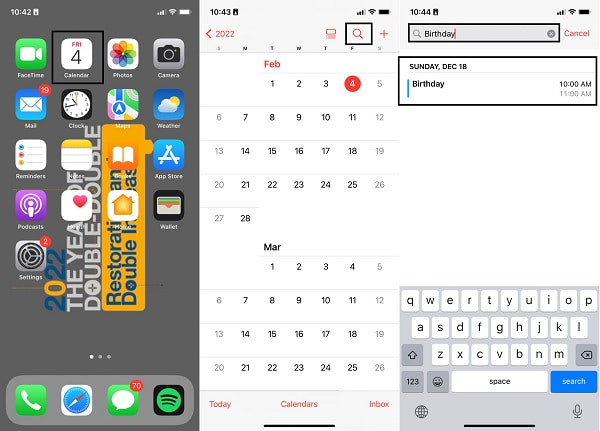
Βήμα 2Δεύτερον, πατήστε Διαγραφή συμβάντος από το κάτω μέρος της σελίδας της εκδήλωσης. Τέλος, επιβεβαιώστε τη διαγραφή πατώντας ξανά Διαγραφή συμβάντος.
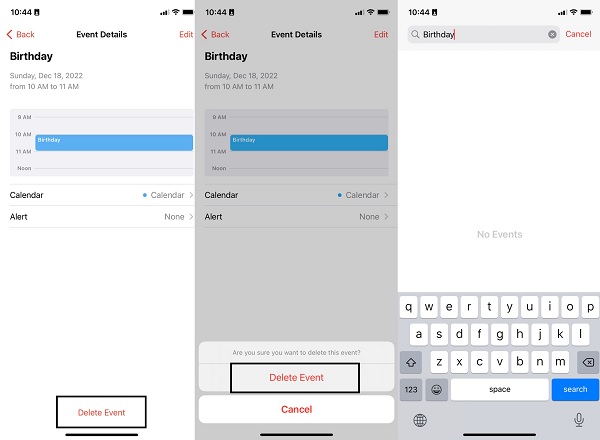
Ωστόσο, αυτή η λύση θα σας βοηθήσει εάν τα συμβάντα που θέλετε να διαγράψετε δεν προέρχονται από την προεπιλεγμένη εφαρμογή Ημερολόγιο στο iPhone σας, αλλά από την εφαρμογή Ημερολόγιο Google. Επιπλέον, το Ημερολόγιο Google είναι μια εφαρμογή που σας ειδοποιεί για συμβάντα που μπορεί να θέλετε να διαγράψετε.
Μέρος 2. Πώς να αφαιρέσετε συμβάντα ημερολογίου στην εφαρμογή Ημερολόγιο Google για iPhone
Η εφαρμογή Ημερολόγιο Google στο iPhone σας μπορεί να ευθύνεται για τα ανεπιθύμητα, λανθασμένα ορισμένα, αναβληθέντα ή ακυρωμένα συμβάντα που θέλετε να διαγράψετε. Προς ενημέρωσή σας, το Ημερολόγιο Google είναι μια εντελώς ανεξάρτητη εφαρμογή που δεν συγχρονίζεται ούτε σχετίζεται με την ενσωματωμένη εφαρμογή ημερολογίου του iPhone. Με αυτό, μπορείτε να διαγράψετε ξεχωριστά συμβάντα από το Ημερολόγιο Google στο iPhone σας.
Βήματα σχετικά με τον τρόπο κατάργησης συμβάντων ημερολογίου στην εφαρμογή Ημερολόγιο Google για iPhone:
Βήμα 1Για να ξεκινήσετε, ανοίξτε το Ημερολόγιο Google εφαρμογή στο iPhone σας και αναζητήστε το συμβάν που θέλετε να διαγράψετε από τη γραμμή αναζήτησης στο επάνω μέρος της εφαρμογής.
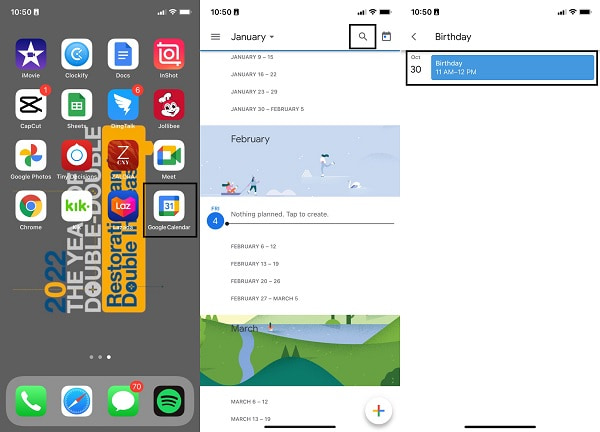
Βήμα 2Μετά από αυτό, ανοίξτε το αποσιωπητικά μενού από την επάνω δεξιά γωνία της οθόνης και επιλέξτε Διαγραφή από το αναδυόμενο μενού. Τέλος, πατήστε Διαγραφή συμβάντος για να επιβεβαιώσετε την επιλογή σας.
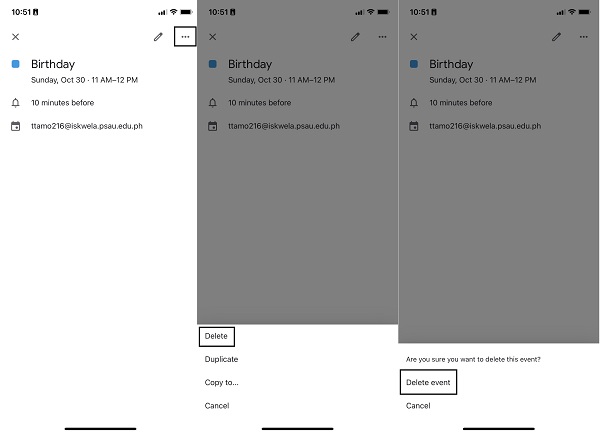
Ωστόσο, εάν αυτά τα συμβάντα είναι επίμονα, δεν θέλετε να διαγράψετε τα συμβάντα ημερολογίου μεμονωμένα και χωριστά μεταξύ της εφαρμογής Ημερολόγιο του iPhone και του Ημερολογίου Google. Μπορείτε να σκεφτείτε να διαγράψετε ολόκληρο το iPhone σας.
Μέρος 3. Πώς να αφαιρέσετε συμβάντα από το Ημερολόγιο iPhone με το FoneEraser για iOS
FoneEraser για iOS είναι ένα φανταστικό πρόγραμμα που σας βοηθά να διαγράψετε αποτελεσματικά και αποτελεσματικά ανεπιθύμητα δεδομένα από τις συσκευές σας iOS. Επιπλέον, το FoneEraser για iOS είναι κυρίως γνωστό για τη διαγραφή δεδομένων πιο γρήγορα από άλλες λύσεις με μια εφάπαξ αντικατάσταση, η οποία σας εξοικονομεί πολύ χρόνο με τη διαδικασία. Επιπλέον, η συσκευή σας θα είναι τόσο διαφανής όσο καινούργια, επομένως δεν χρειάζεται να ανησυχείτε για μεμονωμένες επίμονες ειδοποιήσεις ή τη διαγραφή συμβάντων.
Η πλήρης διαγραφή δεδομένων iOS από το FoneEraser για iOS είναι τόσο αποτελεσματική που δεν αφήνει κανένα ίχνος δεδομένων μετά τη διαδικασία. Επιπλέον, αυτό το εργαλείο βοηθά επίσης στη διόρθωση άλλων προβλημάτων στο iPhone σας, πράγμα που σημαίνει ότι είναι μια λύση όλα σε ένα για εσάς. Στο τέλος, ο στόχος είναι να απαλλαγείτε από κάθε άγχος που προκαλείται από κάποια δεδομένα στη συσκευή σας.
Το FoneEraser για iOS είναι το καλύτερο καθαριστικό δεδομένων iOS το οποίο μπορεί εύκολα να διαγράψει πλήρως και μόνιμα όλα τα περιεχόμενα και τις ρυθμίσεις στο iPhone, το iPad ή το iPod.
- Καθαρίστε ανεπιθύμητα δεδομένα από iPhone, iPad ή iPod touch.
- Διαγράψτε τα δεδομένα γρήγορα με την αντικατάσταση ενός χρόνου, γεγονός που μπορεί να σας εξοικονομήσει χρόνο για πολλά αρχεία δεδομένων.
Βήματα για την κατάργηση όλων των δεδομένων στο iPhone με FoneEraser για iOS:
Βήμα 1Ξεκινήστε εγκαθιστώντας και εκτελώντας το FoneEraser για iOS στον υπολογιστή σας.

Βήμα 2Χρησιμοποιώντας ένα καλώδιο USB, συνδέστε το iPhone σας στον υπολογιστή σας. Και κάντε κλικ Διαγράψτε όλα τα δεδομένα από την αριστερή πλαϊνή μπάρα. Μπορείς να διαλέξεις Ελεύθερος χώρος εάν θέλετε απλώς να αφαιρέσετε ανεπιθύμητα αρχεία, εφαρμογές, φωτογραφίες ή ορισμένα αρχεία ανάλογα.

Βήμα 3Τώρα, επιλέξτε το Middle ως Επίπεδο Ασφαλείας της επιλογής σας. Τέλος, κάντε κλικ στο Αρχική κουμπί.

Μέρος 4. Συχνές ερωτήσεις σχετικά με τον τρόπο κατάργησης συμβάντων από το Ημερολόγιο στο iPhone για iOS
Πώς να αφαιρέσετε ανεπιθύμητα μηνύματα από το ημερολόγιο του iPhone;
Τα ανεπιθύμητα μηνύματα στο ημερολόγιό σας είναι συνήθως ανεπιθύμητες προσκλήσεις ημερολογίου ή ειδοποιήσεις συμβάντων. Εάν τυχαίνει να λαμβάνετε τέτοιες ειδοποιήσεις και θέλετε να αφαιρέσετε ανεπιθύμητα μηνύματα από το ημερολόγιο του iPhone, δείτε πώς μπορείτε να το κάνετε. Αρχικά, μεταβείτε στο συμβάν ανεπιθύμητης αλληλογραφίας από την εφαρμογή Ημερολόγιο. Δεύτερον, πατήστε Κατάργηση εγγραφής από αυτό το Ημερολόγιο. Τέλος, επιλέξτε Κατάργηση εγγραφής για να επιβεβαιώσετε την επιλογή σας.
Μπορεί η εφαρμογή Ημερολόγιο να εμφανίζει γενέθλια;
Ναι, η εφαρμογή Ημερολόγιο εμφανίζει γενέθλια. Ωστόσο, πρέπει πρώτα να προσθέσετε χειροκίνητα κάθε γενέθλια για να συμβεί αυτό. Μπορείτε επίσης να προσθέσετε τις πληροφορίες γενεθλίων για κάθε επαφή στο iPhone σας. Τα γενέθλια από τις πληροφορίες της εφαρμογής Επαφές θα αντικατοπτρίζονται στις εφαρμογές Ημερολόγιο και θα δημιουργήσουν μια εκδήλωση.
Πώς να αφαιρέσετε το εγγεγραμμένο ημερολόγιο iPhone;
Για να καταργήσετε ένα εγγεγραμμένο ημερολόγιο σε ένα iPhone, μπορείτε να ανατρέξετε σε απλοποιημένα βήματα. Για να ξεκινήσετε, μεταβείτε στο μενού Λογαριασμοί και κωδικός πρόσβασης ή αλληλογραφία, επαφή, ημερολόγιο στην εφαρμογή Ρυθμίσεις iPhone. Στην περιοχή Λογαριασμοί, επιλέξτε Εγγεγραμμένα ημερολόγια και επιλέξτε το ημερολόγιο που θέλετε να καταργήσετε. Μετά από αυτό, επιλέξτε Διαγραφή λογαριασμού και, στη συνέχεια, πατήστε Διαγραφή για επιβεβαίωση.
Πώς να αφαιρέσετε ένα ημερολόγιο από το iPhone;
Η κατάργηση ενός ημερολογίου θα ήταν πιθανότατα παρόμοια με την κατάργηση του εγγεγραμμένου ημερολογίου σε ένα iPhone. Για να καταργήσετε την εγγραφή σας σε ένα ημερολόγιο, ανοίξτε την εφαρμογή Ημερολόγιο στο iPhone σας. Στη συνέχεια, πατήστε τα Ημερολόγια από το κάτω μέρος της οθόνης. Από εκεί, πατήστε το εικονίδιο Info δίπλα στο ημερολόγιο που θέλετε να καταργήσετε. Από εκεί, πατήστε Διαγραφή ημερολογίου και επιβεβαιώστε πατώντας Διαγραφή ημερολογίου από το αναδυόμενο παράθυρο επιβεβαίωσης. Επιπλέον, σημειώστε ότι η κατάργηση ενός ημερολογίου θα καταργήσει επίσης όλα τα σχετικά συμβάντα.
Όπως φαίνεται παραπάνω, υπάρχουν εύκολοι τρόποι διαγραφής συμβάντων από το ημερολόγιο του iPhone. Είναι αναμφίβολα απλό εάν θέλετε να το διαγράψετε από την εφαρμογή ημερολογίου iPhone ή την εφαρμογή Ημερολόγιο Google. Ωστόσο, το FoneEraser για iOS είναι ο πιο συνιστώμενος τρόπος, επειδή προσφέρει τη μέγιστη αποτελεσματικότητα στην κατάργηση συμβάντων και άλλων δεδομένων από το iPhone σας. Εξάλλου, FoneEraser για iOS είναι σίγουρα εύκολο στη χρήση, γρήγορη φόρτωση ανεξάρτητα από το πόσο μεγάλα δεδομένα πρόκειται να διαγράψετε. Το πιο σημαντικό, είναι ασφαλές να το χρησιμοποιήσετε για το iPhone σας. Λοιπόν, τι περιμένετε; Διαγράψτε αυτά τα συμβάντα τώρα και μην ενοχλείτε όσο έχετε ακόμα χρόνο πριν έρθει η ημέρα.
Το FoneEraser για iOS είναι το καλύτερο καθαριστικό δεδομένων iOS το οποίο μπορεί εύκολα να διαγράψει πλήρως και μόνιμα όλα τα περιεχόμενα και τις ρυθμίσεις στο iPhone, το iPad ή το iPod.
- Καθαρίστε ανεπιθύμητα δεδομένα από iPhone, iPad ή iPod touch.
- Διαγράψτε τα δεδομένα γρήγορα με την αντικατάσταση ενός χρόνου, γεγονός που μπορεί να σας εξοικονομήσει χρόνο για πολλά αρχεία δεδομένων.
